Como desabilitar ou habilitar cookies no Chrome, Firefox e Edge
Os sites usam cookies para personalizar sua experiência de navegação e fornecer conteúdo mais relevante. No entanto, eles também podem ser usados para monitorar sua atividade online e fornecer anúncios direcionados.
Isso levanta sérias questões de privacidade. Para lidar com eles, a maioria dos navegadores modernos agora fornece janelas de navegação privada para permitir que você navegue com menos ou nenhum rastreamento.
Além disso, você pode personalizar como seu navegador e sites usam cookies, bloqueando os cookies completamente ou ajustando suas preferências. Essas configurações darão a você mais privacidade sem comprometer a experiência do usuário.
Veja como gerenciar seus cookies no Google Chrome, Firefox e Microsoft Edge.
Como gerenciar cookies no Google Chrome na área de trabalho
Veja como gerenciar seus cookies ao usar o Google Chrome em seu computador desktop:
- Inicie o Chrome.
- Clique no ícone de três pontos no canto superior direito da tela e clique em Configurações .
- Clique em Privacidade e segurança > Cookies e outros dados do site .
- No título "Configurações gerais", você pode personalizar como o Chrome bloqueia os cookies.
- Clique em Bloquear cookies de terceiros no modo anônimo para bloquear todos os cookies de terceiros no modo anônimo. Esta é a configuração padrão no Chrome para navegação privada.
- Se você clicar em Bloquear cookies de terceiros , os sites podem usar cookies para melhorar sua experiência de navegação, mas não podem visualizar sua atividade de navegação.
- Clicar em Bloquear todos os cookies significa que os sites não poderão mais usar cookies. Isso impedirá o carregamento de muitas páginas e pode interromper alguns recursos em sites.
- Selecione Permitir todos os cookies se quiser que todos os sites visitados usem cookies.
O Chrome também oferece a opção de bloquear ou permitir cookies para sites específicos. Por exemplo, para evitar que um site específico use cookies, siga estas etapas:
- Nos cabeçalhos "Sites que nunca podem usar cookies" ou "Sites que sempre podem usar cookies", clique em Adicionar .
- Insira a URL do site para o qual deseja habilitar ou desabilitar os cookies.
- Marque a caixa para incluir cookies de terceiros no site também.
- Se for bem-sucedido, o site será adicionado sob o título "Sites que nunca podem usar cookies".
Como gerenciar cookies no Google Chrome no celular
Veja como desativar ou ativar cookies no Google Chrome no Android ou iOS:
- Inicie o Chrome.
- Toque nos três pontos no canto superior direito da tela.
- Toque em Configurações > Configurações do site .
- Selecione Cookies .
- Em seguida, selecione Bloquear cookies de terceiros no modo anônimo (padrão), Bloquear cookies de terceiros , Bloquear todos os cookies ou Permitir cookies , conforme desejado.Galeria de imagens (3 imagens)
Você também pode escolher Adicionar exceção de site e inserir o URL de um site (ou seja, Facebook.com ou Twitter.com) para permitir ou impedir que sites específicos usem cookies. Você pode selecionar o site e tocar em Remover para excluir essas exceções a qualquer momento.
Como gerenciar cookies no Mozilla Firefox na área de trabalho
Se você deseja alterar suas configurações de cookies no navegador Firefox para desktop, veja como fazer isso:
- Abra o Firefox.
- Clique no menu de hambúrguer e escolha Opções .
- Clique em Privacidade e segurança no painel esquerdo e selecione Personalizar abaixo do título "Proteção de rastreamento aprimorada".
- No menu suspenso ao lado de Cookies, escolher os tipos de cookies que você deseja bloquear: Bolinhos Cross-site, os cookies de sites não visitados, todos os cookies de terceiros, ou todos os cookies.
- Lembre-se de que bloquear Todos os cookies de terceiros e Todos os cookies pode causar o rompimento de sites.
- Se você deseja retornar às configurações de cookie padrão, escolha Padrão sob o título "Proteção Avançada de Rastreamento".
Como gerenciar cookies no Mozilla Firefox no celular
Veja como gerenciar cookies no Mozilla Firefox em seu dispositivo móvel:
- Abra o Firefox.
- Toque nos três pontos no canto superior direito da tela e escolha Configurações
- Toque em Proteção de rastreamento aprimorada . Isso é definido como Padrão por padrão.
- Toque em Custom .
- Toque no menu suspenso em Cookies para definir suas preferências de cookies. Você pode escolher qualquer uma das quatro configurações a seguir para decidir como deseja bloquear os cookies: Cross-site e rastreadores de mídia social , Cookies de sites não visitados , Todos os cookies de terceiros ou Todos os cookies .Galeria de imagens (3 imagens)
- Lembre-se de que bloquear Todos os cookies de terceiros e Todos os cookies pode causar o rompimento de alguns sites.
Como gerenciar cookies no Microsoft Edge na área de trabalho
Veja como gerenciar seus cookies no navegador Microsoft Edge na área de trabalho:
- Inicie o Microsoft Edge.
- Clique no ícone de três pontos no canto superior direito da tela e selecione Configurações .
- Role para baixo e clique em Cookies e permissões de sites no painel esquerdo.
- Em seguida, clique no menu suspenso no menu "Cookies e dados armazenados".
- Para desabilitar os cookies, desative o botão Bloquear cookies de terceiros para evitar que os sites rastreiem você na web e desative o botão Pré - carregar páginas para navegação e pesquisa mais rápidas .
- Alternativamente, ative Permitir que sites salvem e leiam dados de cookies e páginas de pré - carregamento para uma navegação mais rápida para habilitar cookies.
Nos cabeçalhos "Bloquear" ou "Permitir", você também pode clicar em Adicionar para adicionar sites para os quais deseja habilitar ou desabilitar cookies. Digite o URL no espaço fornecido. Marque a caixa se desejar incluir cookies de terceiros no site e clique em Adicionar quando terminar.
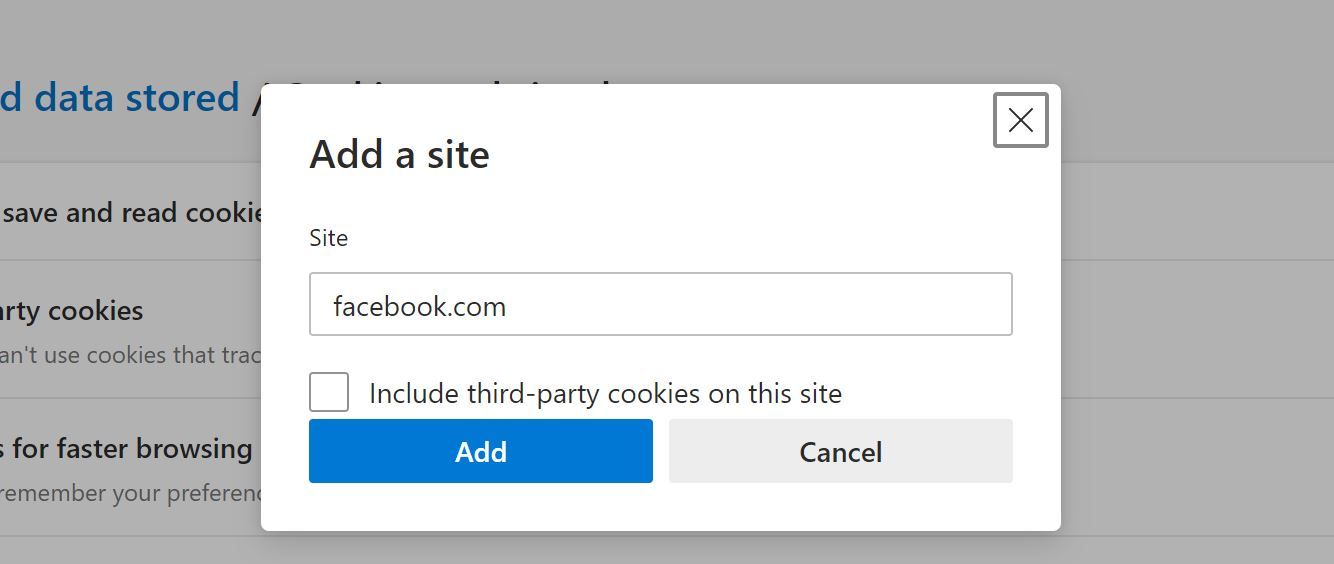
Para remover um site da sua lista de exceções, clique nos três pontos ao lado do site e selecione Remover .
Como desativar cookies no Microsoft Edge no celular
Para gerenciar cookies no Edge em seu dispositivo móvel, faça o seguinte:
- Open Edge.
- Toque nos três pontos na parte inferior da tela e escolha Configurações > Permissões do site .
- A partir daí, toque em Cookies .
- Desative o botão Cookies para evitar que os sites salvem e leiam dados de cookies. Isso desativará a caixa Bloquear cookies de terceiros , abaixo da opção de cookies.Galeria de imagens (3 imagens)
- Se você deseja habilitar os cookies, ative o botão Cookies novamente.
Você deve desativar todos os cookies para todos os sites?
Desativar os cookies pode aumentar sua privacidade online e impedir que terceiros rastreiem sua atividade online. No entanto, também pode causar o rompimento de componentes do site, além de impedir que seu navegador o mantenha conectado a sites que visita com frequência.
Os itens que você adicionou ao seu carrinho de compras durante as compras online também não serão salvos, nem você receberá anúncios relevantes que podem de fato ser úteis.
Em vez de desabilitar todos os cookies para todos os sites, você pode definir as preferências de cookies do site para personalizar como seus navegadores usam cookies e salvam dados.

